Microsoft Excel er et avansert verktøy for å skape regneark og analysere store datamengder. Likevel kan programmet noen ganger virke komplisert, og dersom noe går feil i arket, kan det være vanskelig å finne årsaken og hvordan man løser problemet.
Har du lagt inn dataene korrekt? Beregner formlene dine riktig? Har du flyttet noe du ikke burde? Her er noen typiske problemer som kan oppstå når Excel-arkene dine ikke vises som de skal, og hvordan du kan rette dem opp.
1. Ugyldige eller feilaktige formelreferanser
Når du arbeider med regnearket ditt, kan du komme i en situasjon der formlene dine ikke gir beregningsresultater, men i stedet returnerer feilmeldingen #REF!.
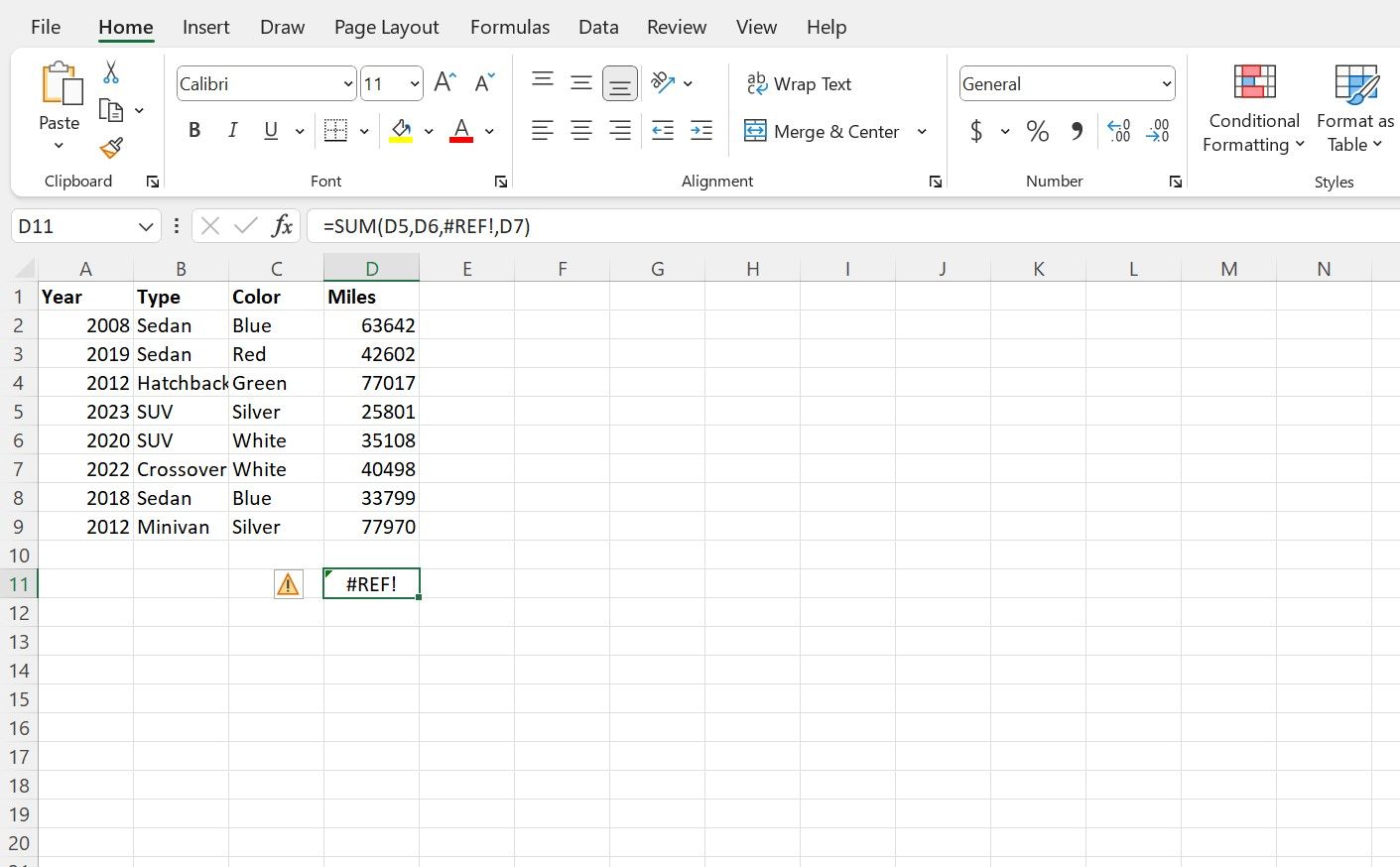
#REF!-feilen oppstår vanligvis i to situasjoner. Den første er når du flytter eller sletter en celle, rad eller kolonne, noe som fører til at cellereferansen ikke lenger eksisterer på samme måte som før. #REF!-feil som skyldes celleflytting er vanlig, spesielt ved direkte referanser til enkeltceller.
Dersom feilen oppstår umiddelbart etter at du har flyttet eller endret en celle, kan du trykke Angre (Ctrl + Z) og deretter Gjøre om (Ctrl + Y) for å spore tilbake endringene og finne ut hva som forårsaket feilen. Men om problemet har vedvart over tid i arket, må du trolig redigere formelen og korrigere cellereferansene i formelens argumenter.
Den andre vanlige årsaken til #REF!-feil er når en oppslagsfunksjon (som FORKORT, FINN.RAD eller INDEKS) ber om celler utenfor det definerte celleområdet som det søkes i. Hvis du for eksempel ber INDEKS-funksjonen finne noe i den tiende kolonnen, men oppslagsområdet ditt bare inneholder åtte kolonner, vil dette føre til en #REF!-feil.
For å unngå denne typen #REF!-feil, er det viktig å sørge for at dataene du søker etter, er innenfor området som er definert for funksjonen. Du kan gjøre dette ved enten å begrense søkeverdien eller utvide søkeområdet slik at det inkluderer verdien.
2. Feil funksjons- eller område-navn
Et annet typisk problem du kan oppleve når du jobber i Excel, er å skrive inn en formel eller funksjon og få feilmeldingen #NAVN?.
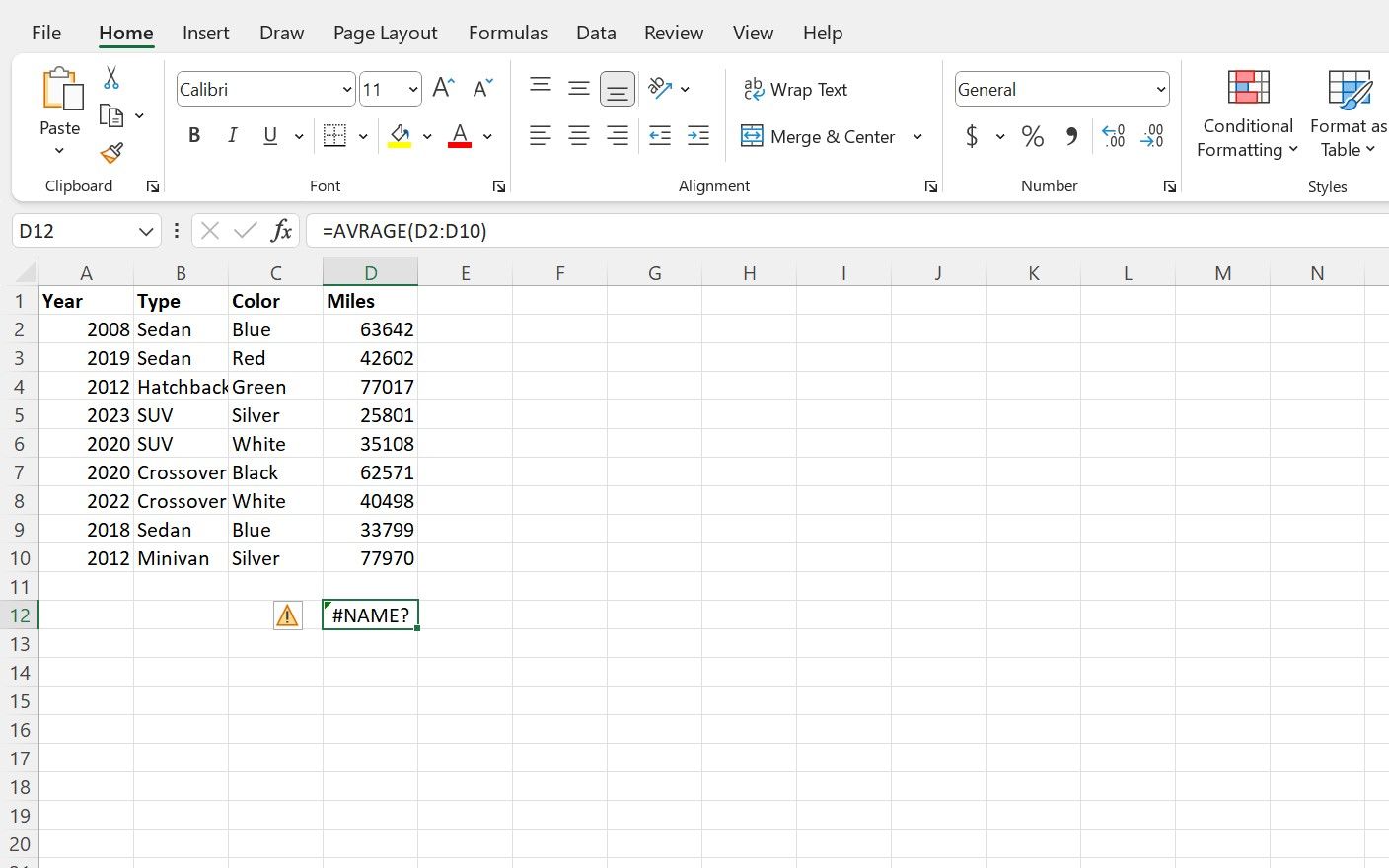
#NAVN?-feilen oppstår når en del av formelens syntaks er feilskrevet, noe som hindrer Excel i å beregne formelen.
Ofte skyldes dette problemet at man har skrevet et funksjonsnavn feil (for eksempel å skrive «XLOKUP» i stedet for «FORKORT»). Det kan imidlertid også skje med syntaks-skilletegn (som kolon, komma og anførselstegn) og navngitte områder.
Dette er en relativt enkel feil å gjøre, men også lett å unngå. Det er lurt å dobbeltsjekke at du har skrevet formelen riktig, inkludert korrekt stavemåte og riktig plasserte tegn.
Om du ofte opplever #NAVN?-feil, kan det være nyttig å bruke funksjonen «Sett inn funksjon» under fanen «Formler». Her kan du benytte «Formel-veiviseren» for hver funksjon, som vil veilede deg gjennom prosessen med å definere argumenter og områder uten at du må bekymre deg for detaljene i funksjonens syntaks.
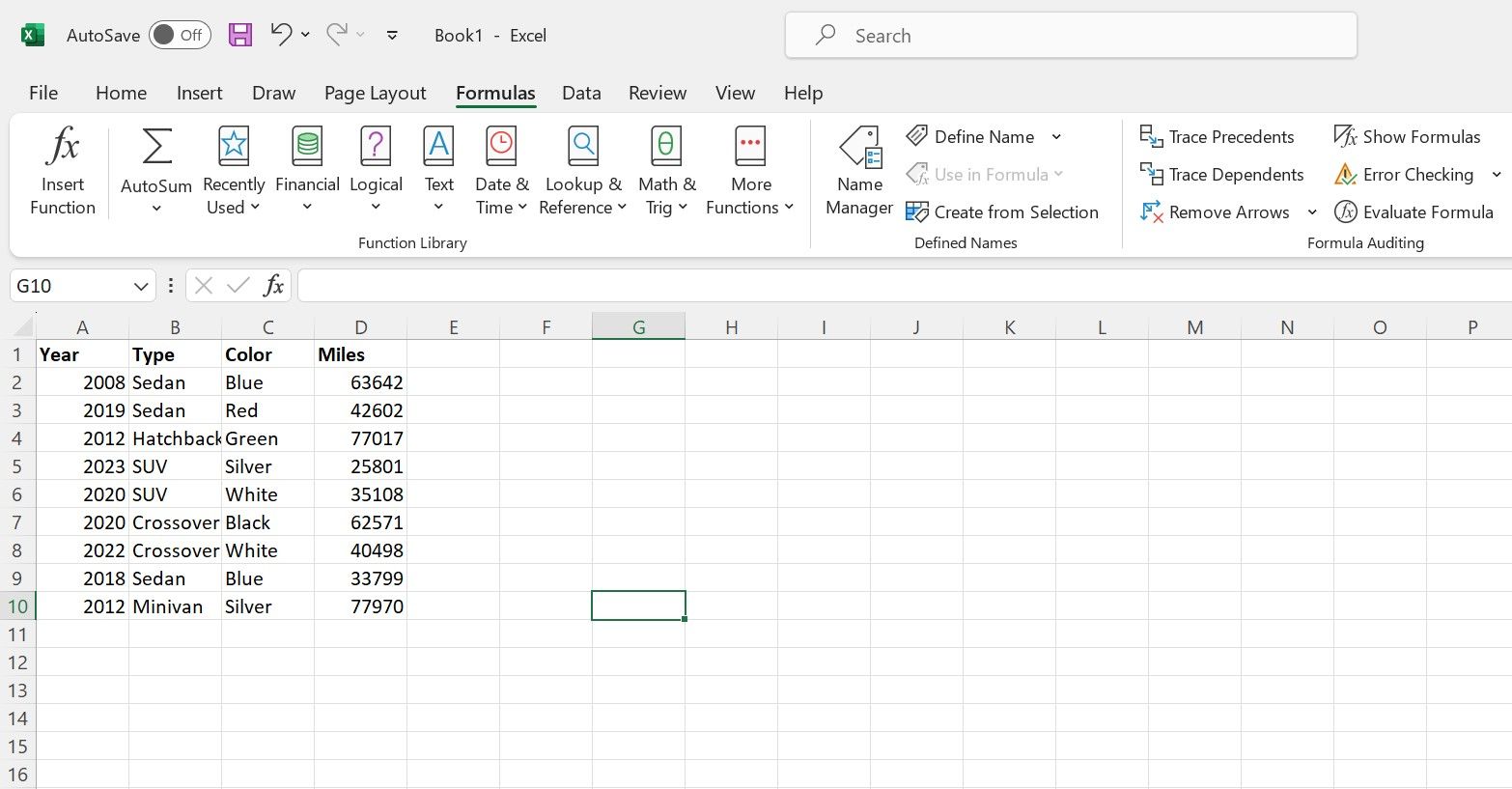
3. Stiler og formatering som ikke overføres
Når man arbeider med Excel-ark, er det lett å overse hvordan dataene er formatert og om de er konsistente. Har du en ryddig tabell med data i ett ark, men når du bruker en matriseformel eller noe lignende, ser utdataene annerledes ut?
Når du bruker en formel eller cellereferanse for å overføre innholdet i en celle til en annen, kopieres kun dataene, ikke eventuell stilistisk formatering som er brukt på de opprinnelige cellene, som fonter, farger eller bakgrunnsfarger. Du må legge til formateringsinnstillingene på nytt i de nye cellene der utdataene er plassert.
4. Matrise- eller overløpsfeil
Enkelte formler i Excel, spesielt matriseformler, trenger en viss mengde plass for å fungere korrekt. Hvis formelen ikke har tilstrekkelig plass, eller plassen blir blokkert av andre data eller slutten av regnearket, vil en #SPILL!-feil oppstå. Denne feilen indikerer at det ikke er nok plass til at formelen kan «spille over» til tilstøtende celler i arket.
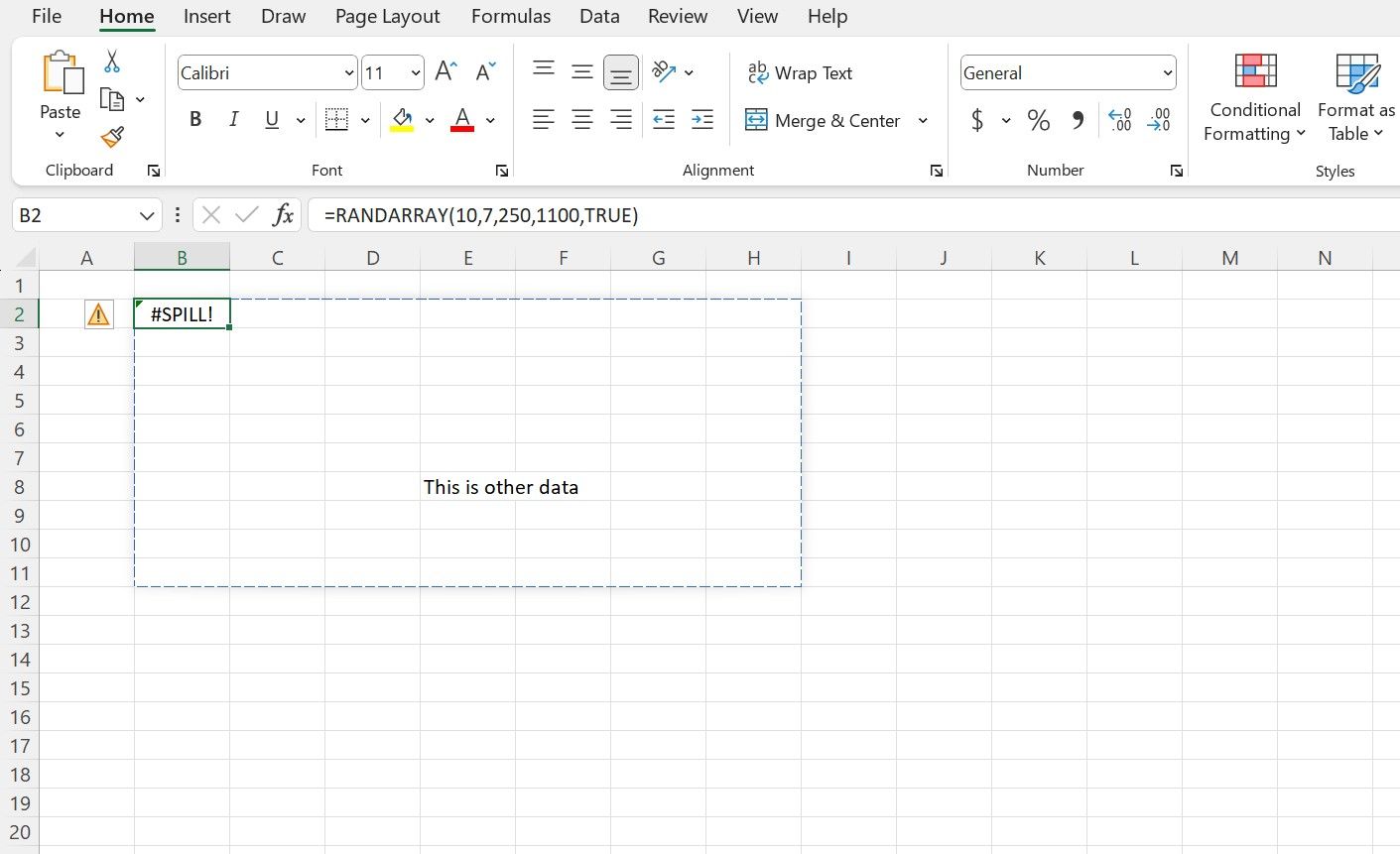
Hvis du får en #SPILL!-feil, er det første du bør prøve å fjerne alle synlige hindringer som kan være i veien for formelen. Hvis dette ikke løser problemet, eller det ikke er en åpenbar årsak til feilen, er det flere andre ting du raskt kan sjekke.
Sammenslåtte celler, feil formelkonstruksjon, eller til og med en formel som returnerer for mange verdier og overskrider grensene for systemets minne, kan alle føre til #SPILL!-feilen i Excel.
5. Skrivefeil
Noen ganger er data som vises feil i Excel, et resultat av et av de enkleste problemene, et problem som ofte blir oversett: du har gjort en skrivefeil i formelen. Det kan være en frustrerende feil å oppdage, men det er verdt å dobbeltsjekke at formelen din ikke har noen skrivefeil.
Sørg for at du har lagt inn alle nødvendige argumenter. Dette er spesielt viktig når du arbeider med flere kriterier som samspiller, for eksempel når du bruker HVIS-setninger.
Hvis du konstruerer en kompleks setning som bruker flere funksjoner eller nestede formler, må du sjekke at skilletegn som parenteser, kommaer og anførselstegn er plassert riktig og at alle argumenter er lukket slik at det ikke er noen feilplasserte elementer i formelens hierarki.
For å være sikker på at du skriver inn og bruker formelen korrekt, kan du lese funksjonens syntaks i formellinjen, bruke formelveiviseren eller sjekke Microsofts hjelpeveiledninger for Excel-funksjoner.
Feilsøk raskt dine Excel-problemer
Noen ganger kan små feil forårsake stor frustrasjon, særlig når du prøver å håndtere kompliserte funksjoner, formler og beregninger i Excel. Men ved å lære noen enkle feilsøkingstrinn og huske dem, vil du kunne reagere raskere når arket ditt ikke fungerer som det skal, og til og med forhindre problemer i utgangspunktet.
Å vite hvordan du raskt kan løse problemer når de oppstår, kan gjøre en stor forskjell for at du skal kunne være produktiv i arbeidet.